1、首先打开图片。

2、新建空白图层。
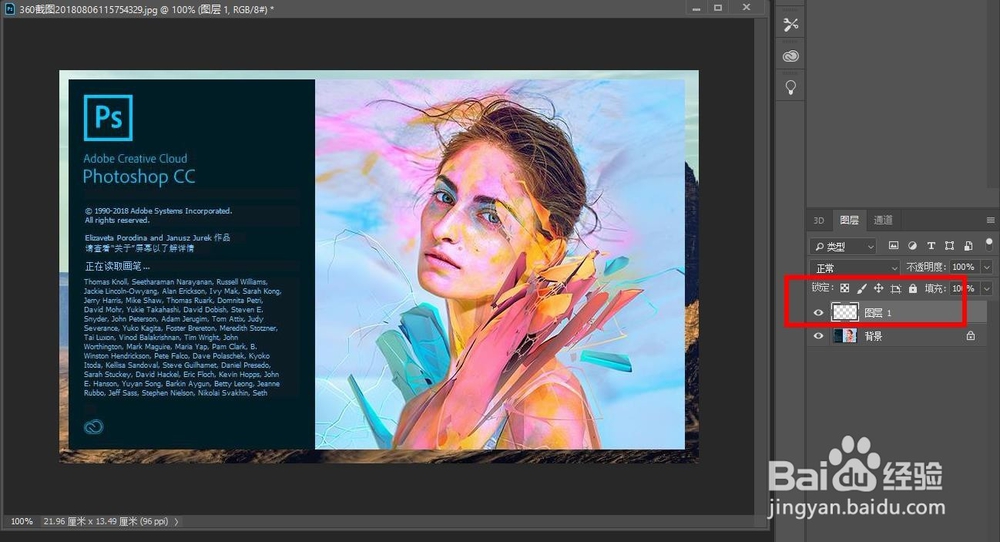
3、打开钢笔工具,工具属性栏上面设置为“路径”。如图。

4、直接在图上面勾画,注意画到空白图层上面,为了后期好调整。

5、画好之后把鼠标放在路径上面点右键选择“描边路径”

6、出现的小窗口里面我们把工具设置为“画笔”,勾选上模拟压力。
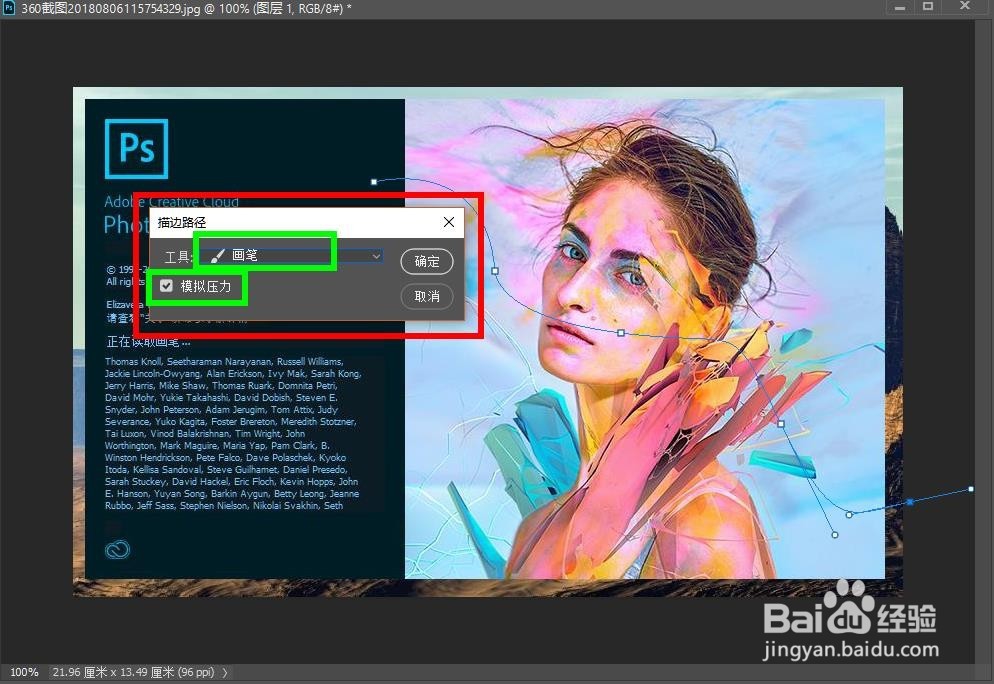
7、并且要保证前景色为我们想要的颜色,这里设置为黑色。

8、之后在小窗口点击确定之后,图就完成了。这个路径我们就在上面点右键选择“删除路径”即可。

9、然后用移动工具调整一下这条线到合适位置即可。

10、假如没有做出来,那点开画笔工具,打开画笔设置.

11、在画笔设置里面找到“形状动态”,控制这里选择“钢笔压力”。然后再重新画一次路径并描边路径试试。
